Comment afficher les noms d'applications dans la barre des tâches de Windows 10
Table des matières
Barre des tâches de Windows 10
La barre des tâches est un paramètre formidable qui offre une efficacité aux utilisateurs de Windows où ils peuvent accéder à un logiciel ou à un programme directement via l'icône de raccourci sur la barre des tâches sans ouvrir le logiciel via votre ordinateur ou votre dossier.
Cependant, peu d'utilisateurs savent que la barre des tâches peut également ajouter des noms de programme au lieu de leurs icônes uniquement parce que certains utilisateurs ne peuvent pas reconnaître l'icône du programme et cela peut prendre un peu de temps pour eux de rechercher les programmes souhaités dans la barre des tâches.
Donc, si vous espérez résoudre ce problème sur votre Windows 10, il vous suffit d'afficher les noms d'applications ou de programmes ainsi que leurs icônes dans la barre des tâches !
Afficher les noms d'applications dans la barre des tâches de Windows 10
Step 1: Ouvrez vos paramètres Windows et sélectionnez le menu Personnalisation.
Ouvrez l'application Paramètres. Aller àPersonalization > Taskbarpage.
Step 2: Select the Barre des tâches page et faites défiler vers le bas pour rechercher Combiner les boutons de la barre des tâches.
Step 3: changer l'option de Toujours, masquer les étiquettes to Never pour afficher les noms des programmes dans la barre des tâches.
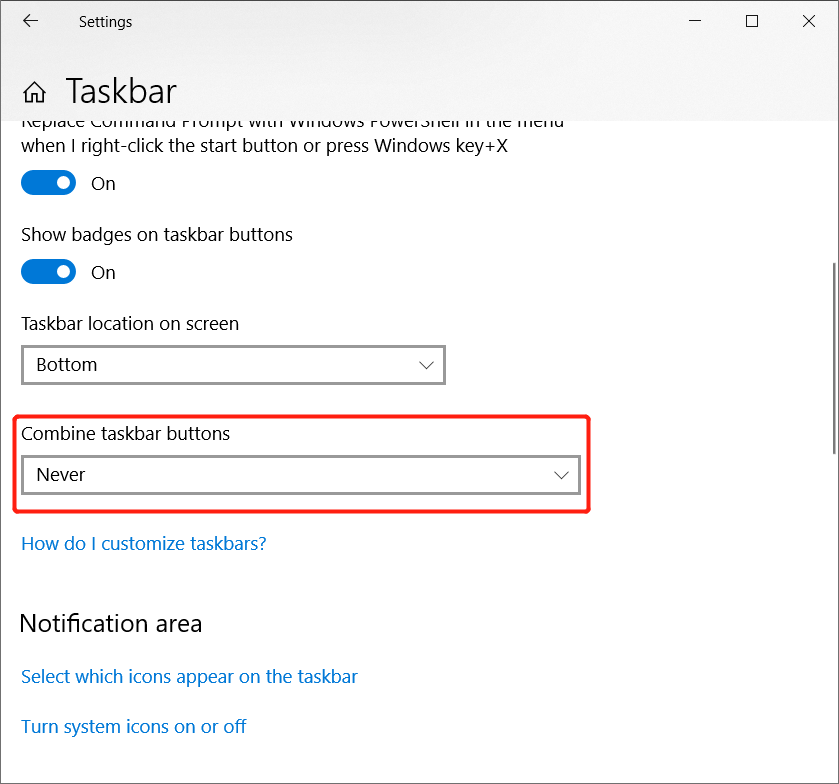
Astuce facile !
Il existe de nombreuses fonctionnalités utiles sur Windows et apprenez à afficher les noms des applications sur votre barre des tâches Windows 10 afin que vous puissiez travailler plus efficacement sur votre PC !
Article précédent
4 Best Solutions To Fix iPhone Messages Disappeared From Inbox Résumé : découvrez le contenu ci-dessous sur la façon d'afficher les noms de programmes dans la barre des tâches de Windows 10 ! Barre des tâches de Windows 10 La barre des tâches...article suivant
[CONSEILS] Comment résoudre le problème de numérisation et de réparation du lecteur Résumé : découvrez le contenu ci-dessous sur la façon d'afficher les noms de programmes dans la barre des tâches de Windows 10 ! Barre des tâches de Windows 10 La barre des tâches...
About Bitwar Data Recovery
3 Steps to get back 500+ kinds of deleted, formatted or lost documents, photos, videos, audios, archive files from various data loss scenarios.
Learn More
